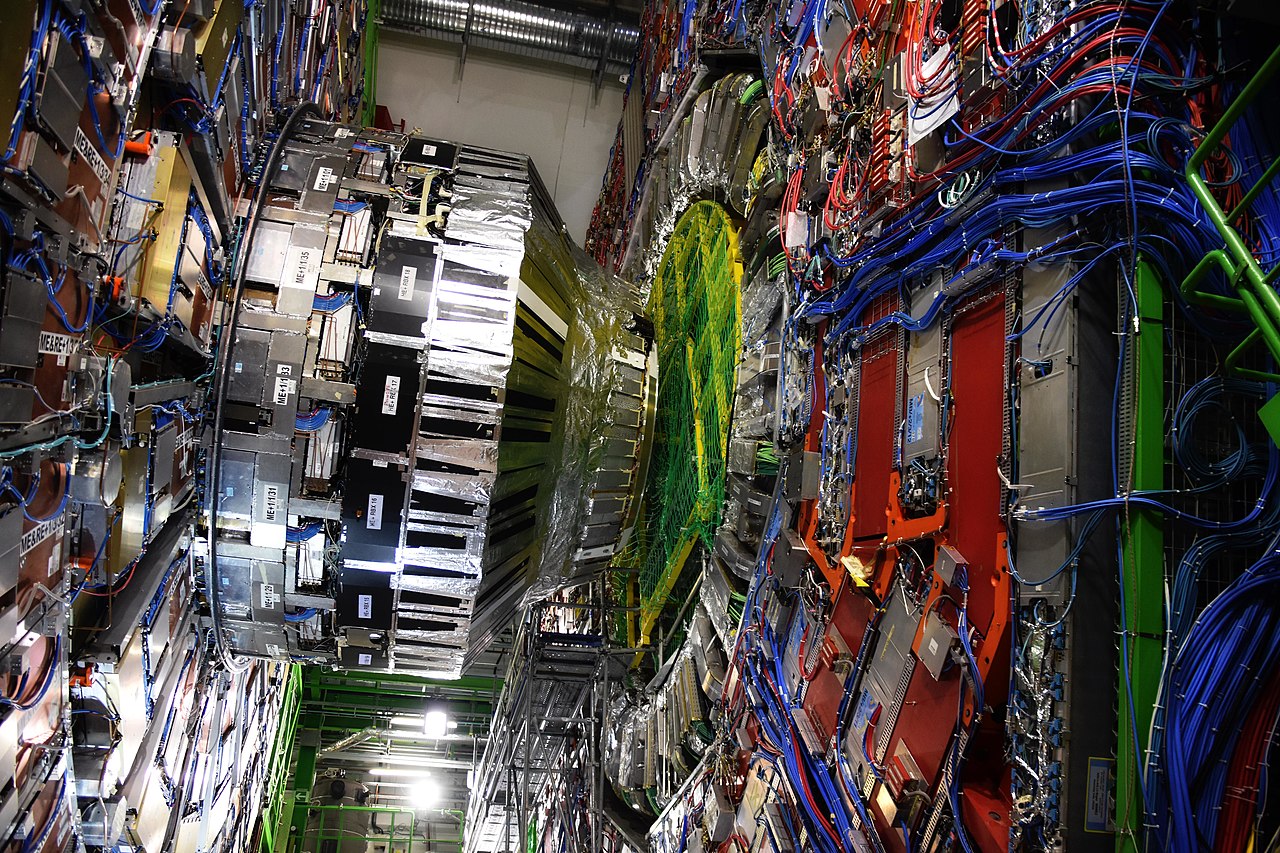Scaricare video da YouTube gratis
YouTube è sicuramente il servizio di video sharing più famoso e completo del mondo. L’unica pecca è che non consente il download diretto dei video presenti nei propri database soprattutto a causa delle possibili violazioni di copyright a cui l’utente può andare incontro. Tuttavia, esistono moltissimi programmi, servizi online ed estensioni che permettono di scaricarli comunque gratuitamente, in vari formati e risoluzioni. Vediamo insieme quali sono.
Indice
- Scaricare video da YouTube con Yout
- Scaricare video da YouTube con Y2Mate
- Scaricare video da YouTube con SaveFrom
- Scaricare video da YouTube con VideoGrabby
- Scaricare video da YouTube con ClipConverter
- Scaricare video da YouTube con 4K Video Downloader
- Scaricare video da YouTube usando JDownloader (Windows | macOS | Linux)
- Scaricare video da YouTube usando ClipGrab (Windows | macOS)
- Estensioni per scaricare video YouTube
- Scaricare video Youtube da Android o iOS
Scaricare video da YouTube con Yout
Yout è un servizio online gratuito che consente il download di video da YouTube semplicemente eliminando il suffisso “ube” dall’indirizzo del video interessato. Ad esempio, per utilizzarlo:
- Aprire il video di YouTube di nostro interesse.
- Cliccare sulla barra degli indirizzi del proprio browser.
- Cancellare ube da youtube.com
- Ad esempio: https://www.youtube.com/watch?v=qigaJOTqpWE
- Deve diventare: https://www.yout.com/watch?v=qigaJOTqpWE
- Una volta effettuata questa operazione sulla barra degli indirizzi, premere il tasto Invio della tastiera per essere redirezionati automaticamente sulla pagina di download del video.
- Giunti sulla pagina di download di Yout, selezionare la scheda MP4 (Video), scegliere la risoluzione in cui si vuole scaricare il filmato (es. 720p) dal menu a tendina Qualità e cliccare sul pulsante Disco MP4 per avviare il download.
- Nel caso si volesse, è possibile tagliare il video e scaricarne solo una porzione utilizzando i due indicatori bianchi posti al di sotto dell’anteprima del video.
Scaricare video da YouTube con Y2Mate
Y2Mate è un altro ottimo servizio online gratuito che consente di scaricare i video di YouTube. Per utilizzarlo basterà:
- Collegarsi alla pagina principale.
- Copiare l’URL Youtube del video di nostro interesse e incollarlo nell’unico e apposito campo presente al centro della pagina.
- Cliccare su Download.
Un metodo alternativo per usufruire di questo servizio é quello di inserire la parola “pp” dopo la parola “youtube” nel link.
- Ad esempio: https://www.youtube.com/watch?v=qigaJOTqpWE
- Deve diventare: https://www.youtubepp.com/watch?v=qigaJOTqpWE
Scaricare video da YouTube con SaveFrom
SaveFrom è un altro sito Web che consente di scaricare molto facilmente video da Youtube. Il servizio non richiede registrazioni e funziona su tutti i browser senza plugin aggiuntivi. Per utilizzarlo basterà:
- Collegarsi alla homepage di SaveFrom.
- Copiare l’URL YouTube del video di nostro interesse e incollarlo nell’unico e apposito campo presente al centro della pagina.
- Attendere qualche istante affinché l’operazione richiesta venga elaborata.
- Cliccare sulla freccia collocata accanto al pulsante di download.
- Avviare il download del video, selezionando uno dei formati e delle risoluzioni disponibili.
Scaricare video da YouTube con VideoGrabby
VideoGrabby è un altro servizio web davvero molto semplice, che senza alcuna registrazione consente di scaricare qualsiasi video da Youtube, vediamo come:
- Collegarsi alla homepage di VideoGrabby.
- Copiare l’URL Youtube del video di nostro interesse e incollarlo nell’unico e apposito campo presente al centro della pagina.
- Attendere che l’operazione venga elaborata.
- Fare clic sul pulsante Right click here, ‘Download Linked File As…’.
- Selezionare la voce Salva link con nome per avviare il download del video.
- Se si vuole scaricare il video in formato HD, si clicchi sull’apposita icona HQ posta in basso a destra.
N.B. Si consiglia di disattivare momentaneamente AdBlock prima di procedere con il download per garantire il corretto funzionamento del servizio online.
Scaricare video da YouTube con ClipConverter
ClipConverter è un servizio online che permette di scaricare video da YouTube o da altri servizi di video sharing, convertendo gli stessi anche in vari altri formati audio e video. Per utilizzare ClipConverter basterà:
- Collegarsi alla homepage di ClipConverter.
- Copiare l’URL YouTube del video di nostro interesse e incollarlo nell’unico e apposito campo presente al centro della pagina.
- Cliccare su Continua.
- Successivamente, selezionare la risoluzione in cui scaricare il video o cliccare su uno dei formati di output elencati in basso come AVI, MP3, MP4, MOV per salvare solo l’audio del filmato.
- Cliccare sul bottone Inizia.
- Nel caso in cui si volesse scaricare il video nel formato originale, basterà lasciare invariate le impostazioni relative al formato di output.
- Una volta elaborato il risultato, si potrà scaricare il video direttamente sul proprio PC cliccando sul pulsante Download nella nuova finestra apertasi.
Scaricare video da YouTube con 4K Video Downloader
A differenza delle soluzioni proposte finora, 4K Video Downloader è un’applicazione per Windows e macOS che consente di scaricare video da Youtube e da altri servizi di video sharing. Di base l’applicazione è gratuita, ma è presente anche un’opzione a pagamento che consente di sbloccare altre funzionalità come il download automatico delle playlist composte da più di 25 video.
Inoltre, 4K Video Downloader salverà i video scaricati dal programma nella cartella (/Video/4K Video Downloader). Nel caso si volesse cambiare questa directory di output, sarà possibile farlo attraverso le impostazioni del programma.
Per scaricare, installare ed utilizzare 4K Video Downloader basterà:
- Collegarsi al sito ufficiale e cliccare sul pulsante Scarica 4K Video Downloader per la propria versione del sistema operativo.
- Una volta completato il download, avviare il pacchetto d’installazione del software e procedere con l’installazione guidata.
- Terminato l’installazione copiare l’indirizzo del filmato di YouTube da scaricare nell’applicazione.
- Cliccare sul bottone Incolla link posto in alto a sinistra nella finestra di 4K Video Downloader e attendere qualche secondo affinché l’operazione venga completata.
- Selezionare la risoluzione in cui prelevare il video e cliccare sul pulsante Download per avviarne lo scaricamento.
Scaricare video da YouTube usando JDownloader (Windows | macOS | Linux)
JDownloader non è altro che un download manager gratuito e open source che consente di scaricare i file multimediali presenti su YouTube.
Per scaricare JDownloader:
- Collegarsi al sito internet ufficiale;
- Scegliere il proprio sistema operativo;
- Cliccare su Download.
Per installarlo invece:
- Aprire il file appena scaricato per iniziare l’installazione.
- Cliccare sul pulsante Sì nella finestra apertasi e attendere qualche secondo affinché vengano scaricati da Internet tutti i componenti necessari al funzionamento del software.
- Una volta terminato il download, selezionare la voce Advanced installation per portare avanti il processo d’installazione.
- Cliccare Next sulla schermata successiva, poi su Accept.
- Per concludere, Skip all sulla successiva schermata e Finish.
Come utilizzare JDownloader:
- Avviare JDownloader e lasciarlo in esecuzione.
- Aprire il browser.
- Collegarsi a YouTube, individuare i contenuti multimediali di nostro interesse e copiare gli indirizzi con il tasto destro del mouse e successivamente selezionando la voce “Copia link”.
- A questo punto, una notifica di JDownloader avvertirà l’utente di aver catturato il collegamento selezionato.
- Tornare nella finestra principale di JDownloader e cliccare sulla scheda Cattura collegamenti.
- Clicca sul pulsante Play posto in alto a sinistra per avviare il download di tutti i video di YouTube di cui si è copiato gli indirizzi.
Scaricare video da YouTube usando ClipGrab (Windows | macOS)
Un altro software gratuito che consente di effettuare questa operazione è ClipGrab. Questo software, compatibile con Windows e macOS, permette di scegliere in dettaglio il formato di output dei video da scaricare. Come installarlo ed utilizzarlo?
- Collegarsi alla homepage del programma e cliccare sul pulsante Free Download.
- Nel caso si tratti di un’installazione su Microsoft Windows:
- Aprire il pacchetto d’installazione appena scaricato e procedere con la procedura d’installazione fino alla conclusione.
- Nel caso si utilizzi macOS:
- Non bisogna far altro che aprire il pacchetto dmg scaricato e trascinarlo nella cartella Applicazioni.
- A questo punto, avviare ClipGrab.
- Selezionare la scheda Downloads e incollare l’URL del video di YouTube di nostro interesse nel form posto al centro dello schermo.
- Selezionare il formato di file in cui si desidera scaricare il video dal menu a tendina Formato.
- Scegliere una delle risoluzioni nel menu Qualità.
- Cliccare sul pulsante Scarica questo clip per avviare il download.
Estensioni per Scaricare Video Youtube
Per concludere questa guida dettagliata, ecco alcune estensioni disponibili per Google Chrome, Mozilla Firefox e Safari che consentiranno all’utente di scaricare video da Youtube gratuitamente e senza l’ausilio di programmi aggiuntivi.
Google Chrome
Google ha ormai deciso da tempo di di bloccare le estensioni per il proprio browser che permettono il download diretto di video da YouTube. Inoltre, a partire dalle versioni più recenti del browser, non è più possibile installare add-on scaricati al di fuori del Chrome Web Store ufficiale. Ma ci sono due alternative per ovviare a questa situazione:
- Ricorrere a un servizio web online come quelli sopracitati.
- Installare l’estensione Tampermonkey, la quale consente di eseguire script esterni.
- Per installarla, cliccare sul link e premere il tasto Aggiungi nella nuova finestra apertasi.
- Una volta installata, sarà possibile caricare uno script che consenta di scaricare video da YouTube.
Fra i migliori script disponibili per Tampermonkey vi è YouTube Links, che consente di prelevare filmati da YouTube in vari formati e risoluzioni.
È possibile installarlo facilmente su Chrome cliccando prima sul pulsante Installa questo script e poi su Installa.
Una volta completata l’installazione, basterà collegarsi alla pagina di YouTube del video di nostro gradimento, cliccare con il tasto destro del mouse sul pulsante relativo al formato in cui si vuole prelevare il filmato e selezionare la voce Salva link con nome dal menu che compare.
Mozilla Firefox
Se si vuole scaricare video da Youtube tramite Firefox, basterà installare l’estensione Video DownloadHelper. Per installarla ed utilizzarla su Firefox basterà:
- Accedere a Mozilla Addons e cliccare sul pulsante “Aggiungi a Firefox” nella pagina relativa al download su Mozilla Addons.
- Una volta installato, riavviare il browser.
- Collegarsi a YouTube e avviare la riproduzione del contenuto che si vuole scaricare sul proprio PC.
- Cliccare sull’icona di Video DownloadHelper posta in alto a destra nella barra degli strumenti del browser, rappresentata da dei pallini colorati.
- Selezionare il nome del file che si vuole scaricare.
N.B. Video DownloadHelper è disponibile anche per Chrome, ma non consente di effettuare lo stesso lavoro per le restrizioni di cui si è parlato nell’apposito paragrafo.
Safari
Se si utilizza Safari come browser predefinito basterà installare ClickToPlugin, un’estensione che ha come compito principale quello di bloccare l’esecuzione automatica di contenuti in Flash e Silverlight, sostituendoli con video in formato HTML5. Ma nonostante il suo compito ufficiale sia questo, dà anche la possibilità di effettuare il download in locale dei video di YouTube con una risoluzione massima di 720p.
Per installare ClickToPlugin in Safari basterà:
- Collegarsi alla homepage ufficiale e scaricare l’add-on cliccando sul link Download ClickToPlugin x.x posto all’inizio della pagina.
- Aprire il file con estensione .safariextz e confermare l’aggiunta dell’estensione in Safari.
Per utilizzare ClickToPlugin invece:
- Per scaricare i video da YouTube, fare clic con il tasto destro su un video qualsiasi di YouTube.
- Selezionare la voce Scarica video dal menu che compare.
Scaricare video da YouTube da Android ed iOS
N.B. Scaricare video protetti da copyright è un reato. Chimerarevo, avendo scritto questo articolo a puro scopo illustrativo, non si assume alcuna responsabilità dell’utilizzo degli strumenti fatti in questo articolo.
Se vuoi sostenerci, puoi farlo acquistando qualsiasi cosa dai diversi link di affiliazione che abbiamo nel nostro sito o partendo da qui oppure alcune di queste distribuzioni GNU/Linux che sono disponibili sul nostro negozio online, quelle mancanti possono essere comunque richieste, e su cui trovi anche PC, NAS e il ns ServerOne. Se ti senti generoso, puoi anche donarmi solo 1€ o più se vuoi con PayPal e aiutarmi a continuare a pubblicare più contenuti come questo. Grazie!
Hai dubbi o problemi? Ti aiutiamo noi!
Se vuoi rimanere sempre aggiornato, iscriviti al nostro canale Telegram.Se vuoi ricevere supporto per qualsiasi dubbio o problema, iscriviti alla nostra community Facebook o gruppo Telegram.
Cosa ne pensi? Fateci sapere i vostri pensieri nei commenti qui sotto.
Ti piace quello che leggi? Per favore condividilo con gli altri.